您好,登錄后才能下訂單哦!
您好,登錄后才能下訂單哦!
1.安裝:yum install -y git
創建目錄:mkdir /data/gitroot
進入:cd /data/gitroot
初始化:git init //初始化倉庫

寫一個測試文件:echo -e? “123\naaa\n456\nbbb” > 1.txt //創建一個新文件
添加:git add 1.txt//把1.txt添加到倉庫
提交:git commit -m "add new file 1.txt"? ?//add完了必須要commit才算真正把文件提交到git倉庫里
再次更改1.txt
查看狀態git status? //查看當前倉庫中的狀態,比如是否有改動的文件
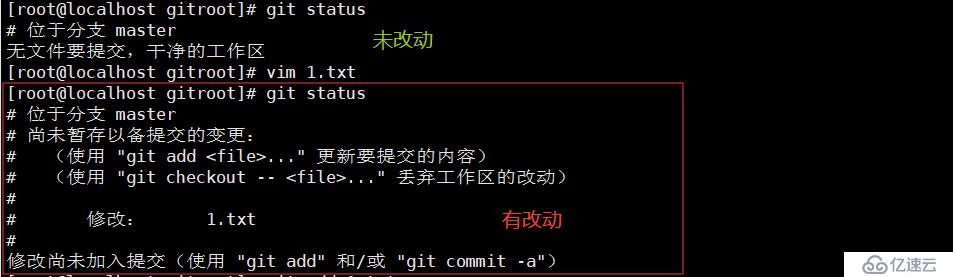
git diff 1.txt? //可以對比1.txt本次修改了什么內容,相比較倉庫里面的版本
版本回退
多更改幾次1.txt,然后add,commit
git log//查看所有提交記錄
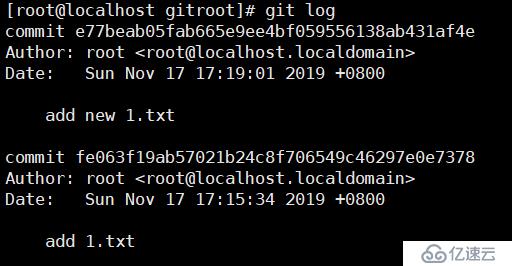
git log --pretty=oneline//一行顯示

git reset --hard fe063f19ab//回退版本,其中后面跟的字符串是簡寫
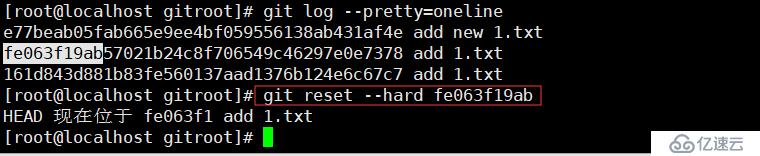
撤銷修改
rm -f 1.txt//不小心刪除了1.txt
git checkout -- 1.txt//恢復1.txt
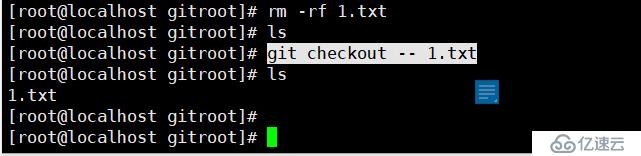
如果1.txt文件修改,add后但沒有commit,再想回退到上一次提交的狀態,
可以使用git reset HEAD 1.txt,再執行git checkout -- 1.txt
git reflog //查看所有歷史版本

刪除文件?
echo -e "11111111111\n2222222222" > 2.txt?
git rm 2.txt?
git commit -m "rm 2.txt"?
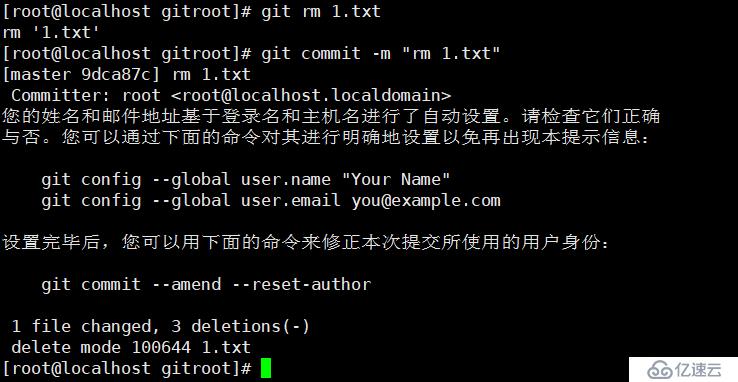
建立遠程倉庫
首先到 https://github.com 注冊一個賬號,創建自己的git,點右上角repositories(新建倉庫)再點new
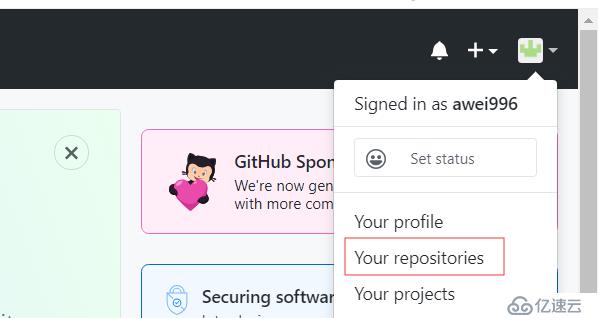
名字自定義,比如叫studygit選擇public? 點 create repository
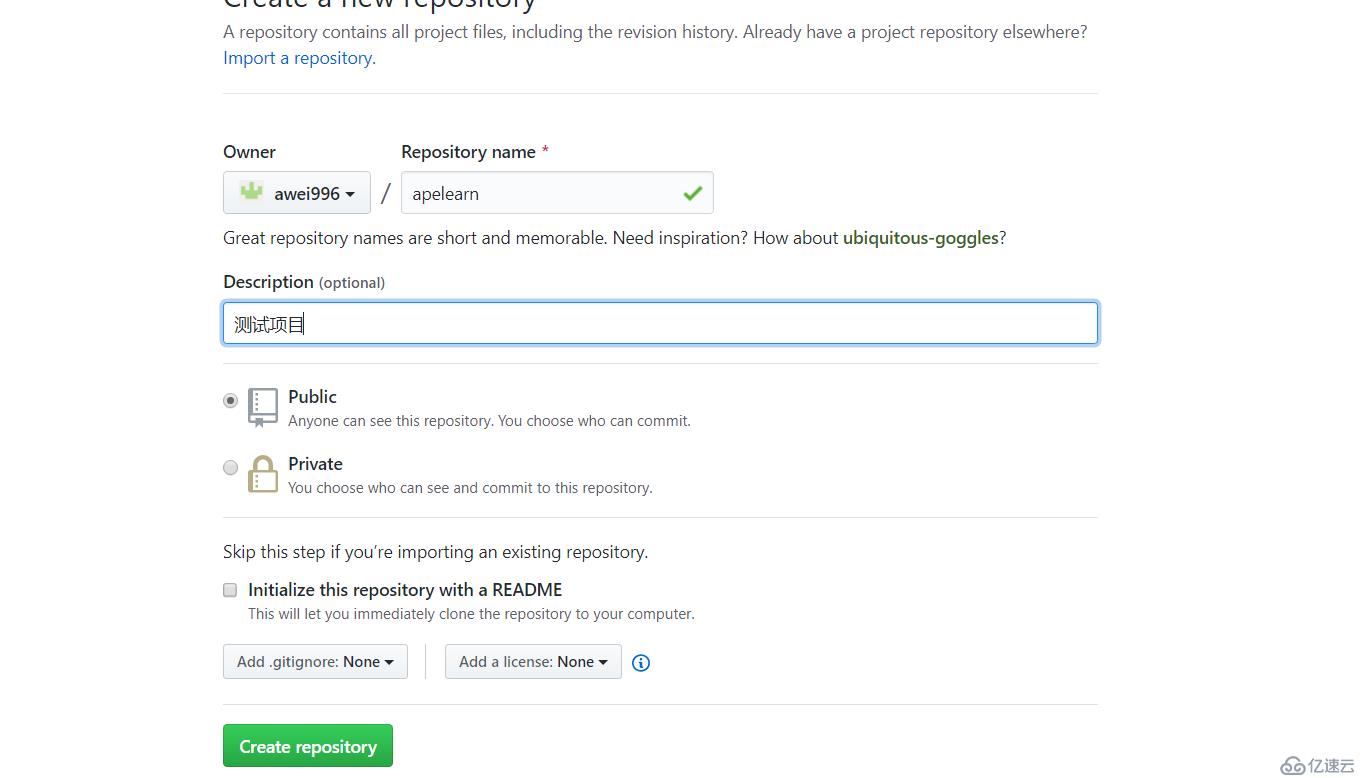
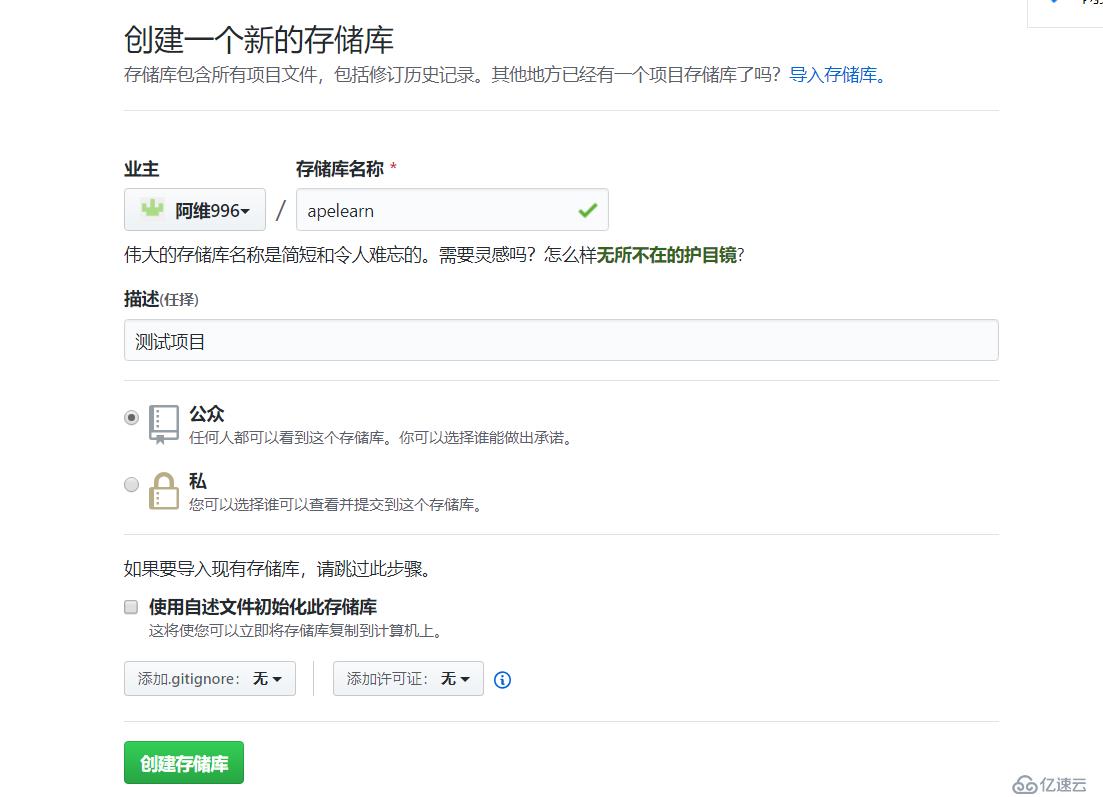
添加key:右上角點自己頭像,選擇settings,左側選擇SSH and GPG keys
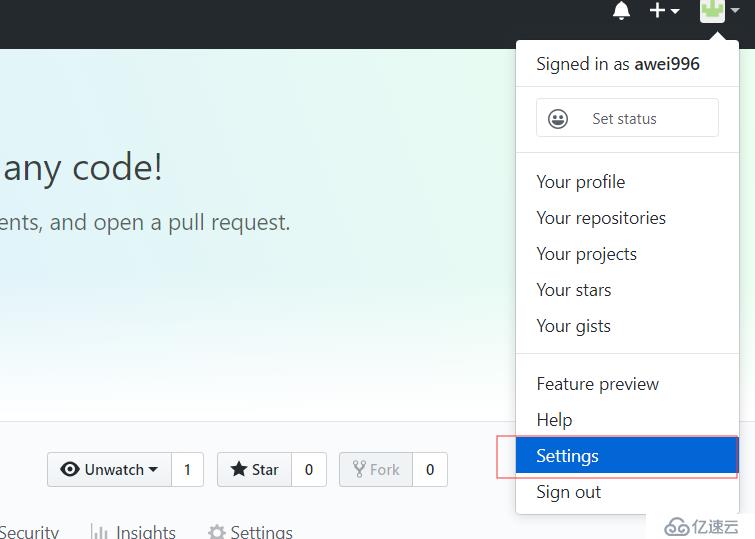


linux生成秘鑰:ssh-keygen
左側點New SSH key,把linux機器上的~/.ssh/id_rsa.pub(公鑰)內容粘貼到這里
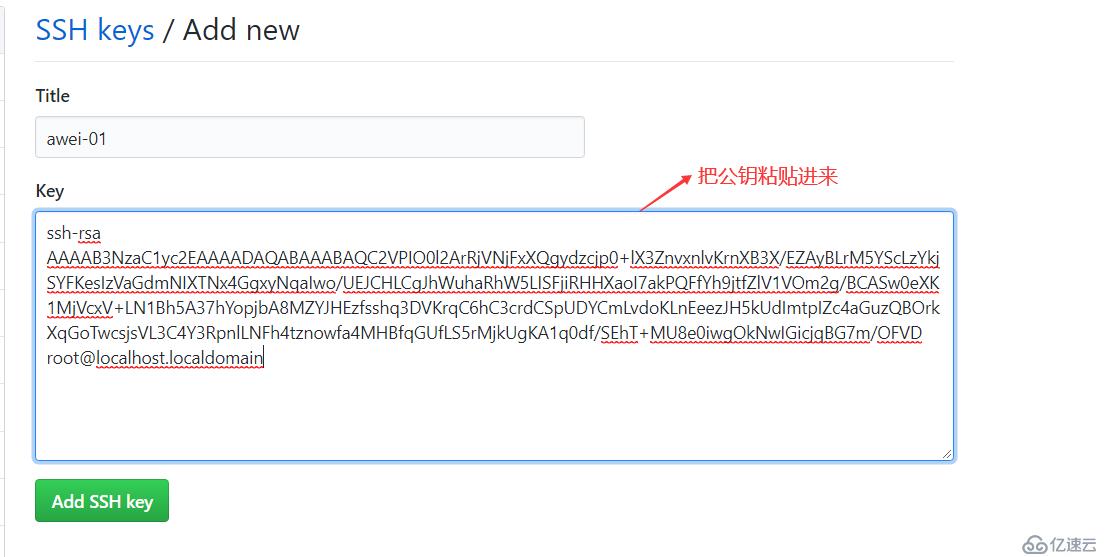
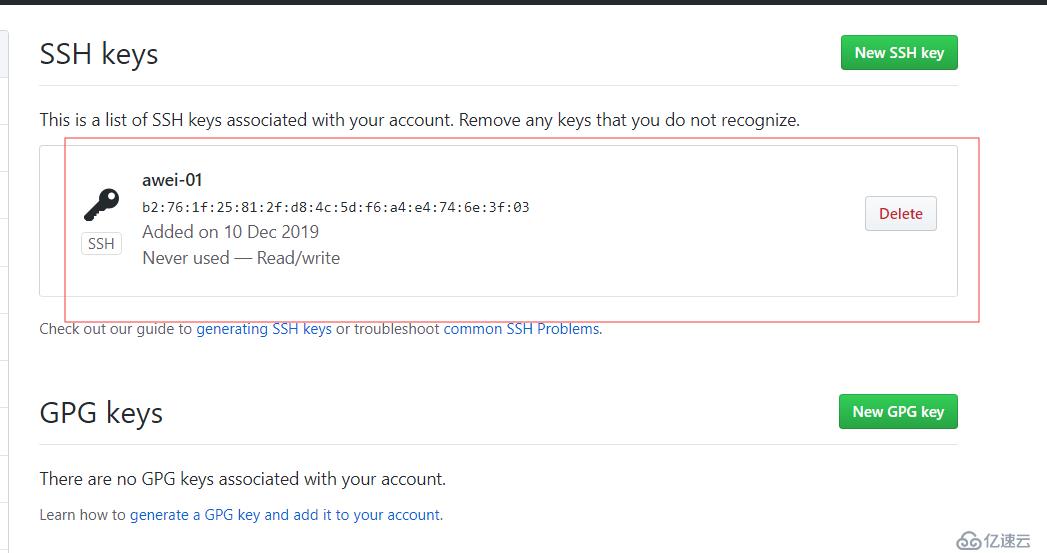
在服務器/tmp/目錄下創建一個apelearn目錄:mkdir /tmp/apelearn?進入到目錄下?執行官網給的提示命令一步步執行

把本地倉庫推送到遠程倉庫 git remote add origin git@github.com:aminglinux/studygit.git? //這一步是在遠程創建一個新的倉庫studygit,名字盡量和本地的一致
git push -u origin master? //然后把本地的studygit倉庫推送到遠程的studygit
報錯:

解決辦法:yum update -y nss curl libcurl
成功
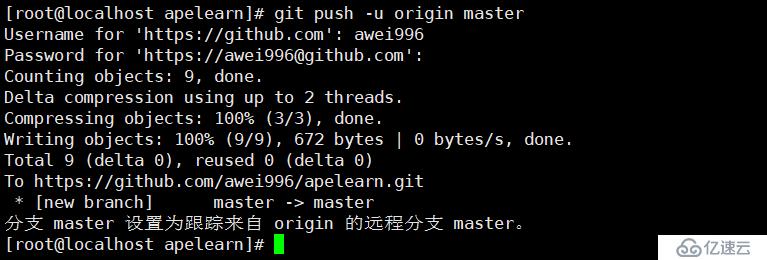
下一次再推送,就可以直接 git push
這時候你可以在服務器上創建一個文件
vim 1.txt ##寫點內容進去
git add 1.txt
git commit -m "1.txt"
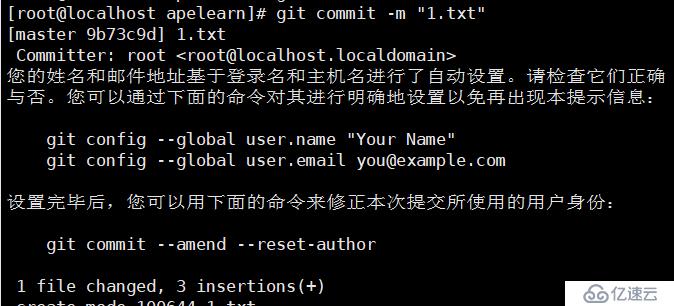
git push ##上傳到遠程庫
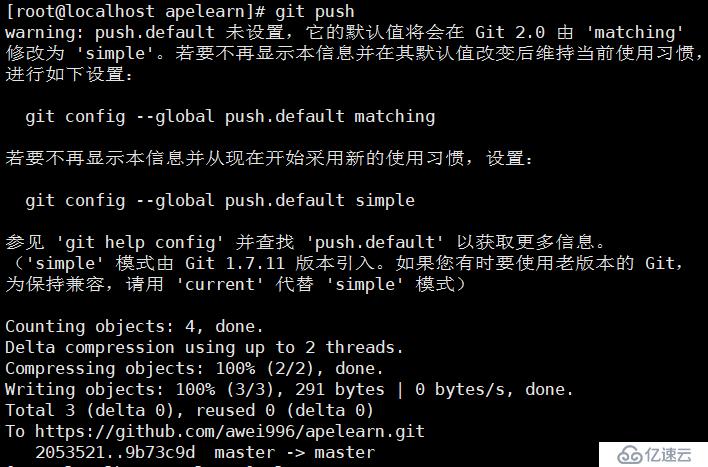
再刷新頁面就有了

克隆遠程倉庫
隨便進到一個目錄下:cd /home
找到github網站你想克隆的代碼
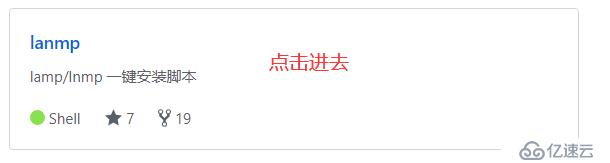
復制鏈接

拷貝到服務器上:
git clone?https://github.com/aminglinux/lanmp.git

它提示,會在當前目錄下初始化一個倉庫,并創建一個.git的目錄,如下
Initialized empty Git repository in /home/lanmp/.
git/完成后,ls可以看到一個lanmp的目錄
cd? lanmp
vi lanmp.sh 編輯一下文件,然后提交
git add lanmp.sh
git commit -m "sdlfasdf"?
然后再推送到遠程服務端
git push
如果有變動,用git?pull把更新完的拉下來
分支
git branch //查看分支 *號表示當前所在的分支

git branch awei ?//創建分支

git checkout? awei //切換到了aming分支下
再用git branch查看,會看到有兩個分支master和aming,當前使用的分支前面會有一個*在aming分支下 ,編輯2.txt,并提交到新分支
echo "askdfjlksadjflk" >? 2.txt
git add 2.txt
git commit -m "laksjdflksjdklfj"?
切換回master分支
git checkout master //此時cat 2.txt發現并沒有更改內容,這說明分支與分支之間是相互隔開的
分支的合并
git checkout master //合并分支之前,先切換到目標分支?
git merge aming? ?//把aming分支合并到了master
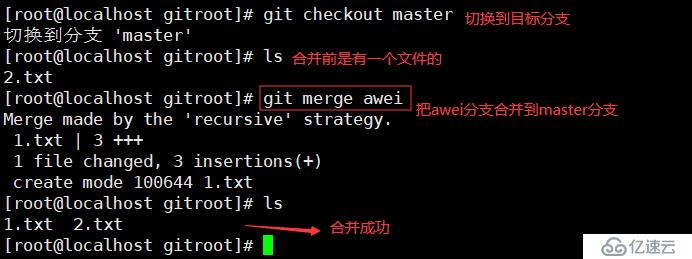
如果master分支和aming分支都對2.txt進行了編輯,當合并時會提示沖突,需要先解決沖突才可以繼續合并。
解決沖突的方法是在master分支下,編輯2.txt,改為aming分支里面2.txt的內容。 然后提交2.txt,再合并aming分支。
但是這樣有一個問題,萬一master分支更改的內容是我們想要的呢? 可以編輯2.txt內容,改為想要的,然后提交。切換到aming分支,然后合并master分支到aming分支即可(倒著合并)。合并分支有一個原則,那就是要把最新的分支合并到舊的分支。也就是說merge后面跟的分支名字一定是最新的分支。
git? branch -d aming //刪除分支
如果分支沒有合并,刪除之前會提示,那就不合并,強制刪除
git branch -D aming ##強制刪除
使用分支的原則
對于分支的應用,建議大家以這樣的原則來:
master分支是非常重要的,線上發布代碼用這個分支,平時我們開發代碼不要在這個分支上。
創建一個dev分支,專門用作開發,只有當發布到線上之前,才會把dev分支合并到master
開發人員應該在dev的基礎上再分支成個人分支,個人分支(在自己pc上)里面開發代碼,然后合并到dev分支
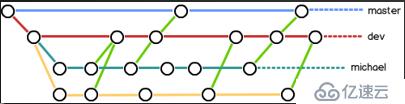
dev分支合并bob分支的命令是:
git checkout dev? ?//先切換到dev分支,然后
git merge bob
遠程分支
本地新建的分支如果不推送到遠程,對其他人就是不可見的
查看遠程分支:git ls-remote origin,可以看到所有分支

對于git push分支分兩種情況
當本地分支和遠程分支一致時
git push會把所有本地分支的變更一同推送到遠程,如果想只推送一個分支,使用:git push origin branch-name
當本地分支比遠程分支多,默認git push 只推送本地和遠程一致的分支,想要把多出來的本地分支推送到遠程時,使用git push origin branch-name? 如果推送失敗,先用git pull抓取遠程的新提交
git clone的時候默認只把master分支克隆下來,如果想把所有分支都克隆下來,需要手動創建,在本地創建和遠程分支對應的分支,
使用git checkout -b branch-name origin/branch-name,本地和遠程分支的名稱要一致 ##branch-name是你遠程分支的名字,遠程分支叫什么就寫什么
例如:dev分支

標簽管理
標簽類似于快照功能,可以給版本庫打一個標簽,記錄某個時刻庫的狀態。也可以隨時恢復到該狀態。
git checkout master 先切到master分支上
git tag v1.0? 給master打一個標簽v1.0
git show v1.0 查看標簽信息
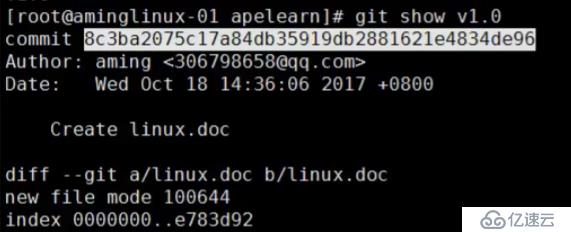
git tag 可以查看所有的標簽
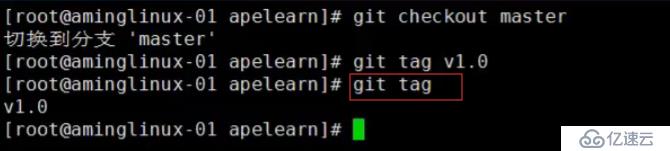
tag是針對commit來打標簽的,所以可以針對歷史的commit來打tag
git log --pretty=oneline --abbrev-commit? //先查看歷史的commit

git tag v0.9 46d3c1a? //針對歷史commit打標簽
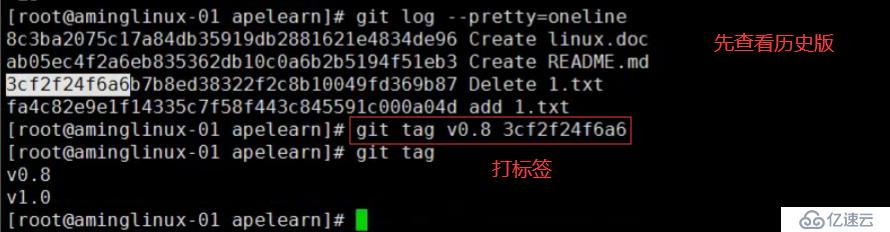
git tag -a v0.8 -m "tag just v1.1 and so on" 5aacaf4? //可以對標簽進行描述

git tag -d v0.8? //刪除標簽
遠程標簽查看
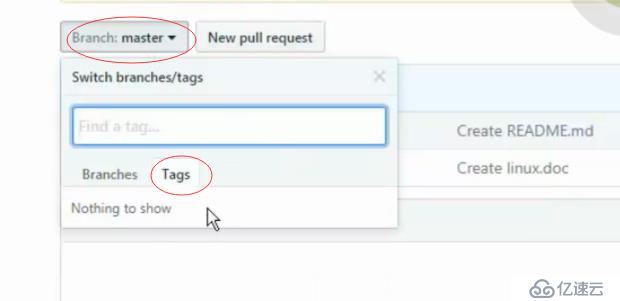
git push origin v1.0? ?//推送指定標簽到遠程

推送完再看
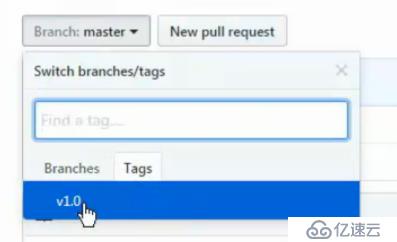
git push --tag origin? ?//推送所有標簽
如果本地刪除了一個標簽,遠程也想要刪除需要這樣操作:
git tag v1.0 -d? ? //刪除本地標簽
git push origin :refs/tags/v1.0? ?//刪除遠程標簽
git別名
git commit 這個命令是不是有點長? 用別名可以提高我們的工作效率
別名格式:git config --global alias.別名?初始名
比如吧commit別名稱ci:
git config --global alias.ci commit
如圖
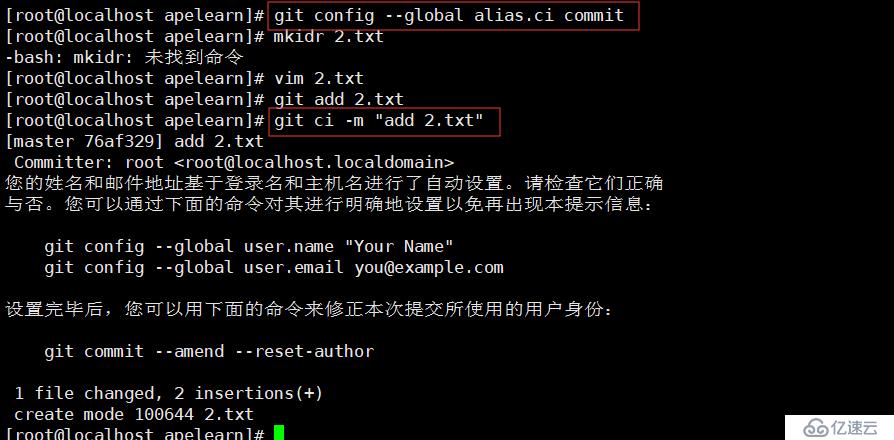
git config --global alias.co? checkout
git config --global alias.br? branch

查看git別名使用命令
git config --list |grep alias

另一種方式是直接加到配置文件里:/root/.gitconfig

查詢log小技巧:直接在命令行執行
git config --global alias.lg "log --color --graph --pretty=format:'%Cred%h%Creset -%C(yellow)%d%Creset %s %Cgreen(%cr) %C(bold blue)<%an>%Creset' --abbrev-commit"
執行完就可以執行git?lg了
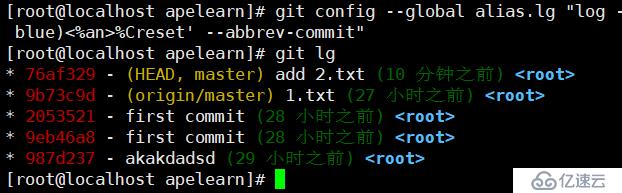
取消別名
git config --global --unset alias.br?
搭建git服務器
github畢竟是公開的,而私有倉庫又得花錢買。所以我們可以想辦法搭建一個私有的,只自己公司使用的。Gitlab是個不錯的選擇。在介紹它之前,先講述一下命令行的git服務器
找一臺服務器,首先要安裝git:yum install -y git?
添加git用戶,并且設置shell為/usr/bin/git-shell,目的是為了不讓git用戶遠程登陸
useradd -s /usr/bin/git-shell git?
進到家目錄下:cd /home/git
創建authorized_keys文件,并更改屬主、屬組和權限,用來存客戶端機器上的公鑰
1.mkdir .ssh
2.touch .ssh/authorized_keys
3.chown -R git.git .ssh
4.chmod 600 .ssh/authorized_keys
以上操作目的是讓另一臺機器可以通過密鑰進行通信
把另一臺機器上的公鑰放到本機(服務端)配置文件里
/home/git/.ssh/authorized_keys

試驗一下,用另一臺鏈接一下:ssh git@192.168.182.133

定好存儲git倉庫的目錄,比如/data/gitroot
mkdir /data/gitroot
cd /data/gitroot
git init --bare sample.git // 創建一個裸倉庫
ps:裸倉庫沒有工作區,因為服務器上的Git倉庫純粹是為了共享,所以不讓用戶直接登錄到服務器上去改工作區,并且服務器上的Git倉庫通常都以.git結尾

chown -R git.git sample.git ##設置屬主屬組
以上操作是在git服務端上做的,平時git服務器是不需要開發人員登錄修改代碼的,它僅僅是充當著一個服務器的角色,就像github一樣,平時操作都是在我們自己的pc上做的
首先要把客戶端上的公鑰放到git服務器上/home/git/.ssh/authorized_keys文件里
在客戶端上(自己pc)克隆遠程倉庫
git clone git@192.168.182.133:/data/gitroot/sample.git

此時就可以在當前目錄下生成一個sample的目錄,這個就是我們克隆的遠程倉庫了。進入到這里面,可以開發一些代碼,然后push到遠程。
實驗:
[root@localhost?~]#?cd?sample/ [root@localhost?sample]#?ls [root@localhost?sample]#?cp?/etc/init.d/mysqld?.?##隨便拷貝一個文件過來 [root@localhost?sample]#?ls mysqld [root@localhost?sample]#?git?add?.?##添加到倉庫 [root@localhost?sample]#?git?ci?-m?"add?new?file"?提交(ci是我們之前對commit設定的別名) [master(根提交)?028b4a9]?add?new?file ?Committer:?root?<root@localhost.localdomain> 您的姓名和郵件地址基于登錄名和主機名進行了自動設置。請檢查它們正確 與否。您可以通過下面的命令對其進行明確地設置以免再出現本提示信息: ????git?config?--global?user.name?"Your?Name" ????git?config?--global?user.email?you@example.com 設置完畢后,您可以用下面的命令來修正本次提交所使用的用戶身份: ????git?commit?--amend?--reset-author ?1?file?changed,?380?insertions(+) ?create?mode?100755?mysqld [root@localhost?sample]#?git?push?##推送到遠程倉庫,這里會報錯,報錯原因是因為第一次推送他不知道你要推送哪個分支,解決辦法指定分支 warning:?push.default?未設置,它的默認值將會在?Git?2.0?由?'matching' 修改為?'simple'。若要不再顯示本信息并在其默認值改變后維持當前使用習慣, 進行如下設置: ??git?config?--global?push.default?matching 若要不再顯示本信息并從現在開始采用新的使用習慣,設置: ??git?config?--global?push.default?simple 參見?'git?help?config'?并查找?'push.default'?以獲取更多信息。 ('simple'?模式由?Git?1.7.11?版本引入。如果您有時要使用老版本的?Git, 為保持兼容,請用?'current'?代替?'simple'?模式) No?refs?in?common?and?none?specified;?doing?nothing. Perhaps?you?should?specify?a?branch?such?as?'master'. fatal:?The?remote?end?hung?up?unexpectedly error:?無法推送一些引用到?'git@192.168.182.133:/data/gitroot/sample.git' [root@localhost?sample]#?git?push?origin?master?##指定分支,推送成功 Counting?objects:?3,?done. Delta?compression?using?up?to?2?threads. Compressing?objects:?100%?(2/2),?done. Writing?objects:?100%?(3/3),?3.85?KiB?|?0?bytes/s,?done. Total?3?(delta?0),?reused?0?(delta?0) To?git@192.168.182.133:/data/gitroot/sample.git ?*?[new?branch]??????master?->?master [root@localhost?sample]#
[root@localhost?tmp]#?git?clone?git@192.168.182.133:/data/gitroot/sample.git?##把服務端的庫克隆下來,克隆到tmp下 正克隆到?'sample'... remote:?Counting?objects:?3,?done. remote:?Compressing?objects:?100%?(2/2),?done. remote:?Total?3?(delta?0),?reused?0?(delta?0) 接收對象中:?100%?(3/3),?done. [root@localhost?tmp]#?ls apelearn??mysql.sock??sample [root@localhost?tmp]#?ls?sample/ mysqld [root@localhost?tmp]#?cd?sample/ [root@localhost?sample]#?ls mysqld [root@localhost?sample]#?mkdir?222.txt?然后在克隆的庫里創建一個新文件,隨便寫點東西 [root@localhost?sample]#?vim?222.txt [root@localhost?sample]#?git?add?222.txt [root@localhost?sample]#?git?commit?-m?"ch?222.txt" [master?44076d8]?ch?222.txt ?Committer:?root?<root@localhost.localdomain> 您的姓名和郵件地址基于登錄名和主機名進行了自動設置。請檢查它們正確 與否。您可以通過下面的命令對其進行明確地設置以免再出現本提示信息: ????git?config?--global?user.name?"Your?Name" ????git?config?--global?user.email?you@example.com 設置完畢后,您可以用下面的命令來修正本次提交所使用的用戶身份: ????git?commit?--amend?--reset-author ?1?file?changed,?1?insertion(+) ?create?mode?100644?222.txt [root@localhost?sample]#?git?push?##再把它推送到遠程服務器 warning:?push.default?未設置,它的默認值將會在?Git?2.0?由?'matching' 修改為?'simple'。若要不再顯示本信息并在其默認值改變后維持當前使用習慣, 進行如下設置: ??git?config?--global?push.default?matching 若要不再顯示本信息并從現在開始采用新的使用習慣,設置: ??git?config?--global?push.default?simple 參見?'git?help?config'?并查找?'push.default'?以獲取更多信息。 ('simple'?模式由?Git?1.7.11?版本引入。如果您有時要使用老版本的?Git, 為保持兼容,請用?'current'?代替?'simple'?模式) Counting?objects:?4,?done. Delta?compression?using?up?to?2?threads. Compressing?objects:?100%?(2/2),?done. Writing?objects:?100%?(3/3),?280?bytes?|?0?bytes/s,?done. Total?3?(delta?0),?reused?0?(delta?0) To?git@192.168.182.133:/data/gitroot/sample.git ???028b4a9..44076d8??master?->?master [root@localhost?sample]#?pwd /tmp/sample [root@localhost?sample]#?cd?/root/sample/?在進到一開始克隆庫的目錄 [root@localhost?sample]#?ls mysqld [root@localhost?sample]#?git?pull?##拉取文件 remote:?Counting?objects:?4,?done. remote:?Compressing?objects:?100%?(2/2),?done. remote:?Total?3?(delta?0),?reused?0?(delta?0) Unpacking?objects:?100%?(3/3),?done. 來自?192.168.182.133:/data/gitroot/sample ???028b4a9..44076d8??master?????->?origin/master 更新?028b4a9..44076d8 Fast-forward ?222.txt?|?1?+ ?1?file?changed,?1?insertion(+) ?create?mode?100644?222.txt [root@localhost?sample]#?cat?222.txt?發現是剛剛上傳的222.txt文件?這也是一中方式 akakda [root@localhost?sample]#?ls 222.txt??mysqld [root@localhost?sample]#
使用gitlab
gitlab官網 https://about.gitlab.com/gitlab-com/
官方安裝文檔 https://about.gitlab.com/installation/?version=ce#centos-7 (ce/ee)
要求服務器內存不少于2g
vim /etc/yum.repos.d/gitlab.repo//加入如下內容
[gitlab-ce]
name=Gitlab CE Repository
baseurl=https://mirrors.tuna.tsinghua.edu.cn/gitlab-ce/yum/el$releasever/
gpgcheck=0
enabled=1
yum install -y gitlab-ce
編譯安裝:gitlab-ctl reconfigure?
安裝成功,之后他會把你的服務自動啟動起來
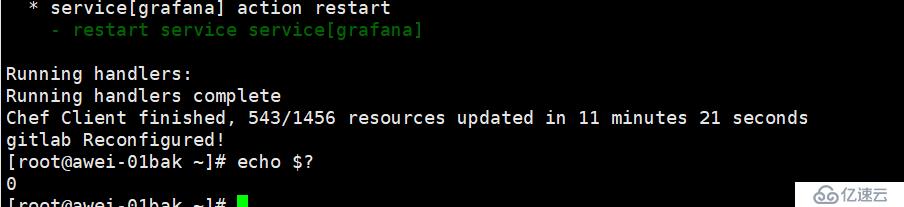
netstat -lnpt? //查看監聽端口
gitlab-ctl stop/restart/start/status ##關閉/重啟/啟動/狀態
瀏覽器訪問gitlab,輸入ip即可
默認管理員root,無密碼,它會讓我們去定義一個密碼

登錄
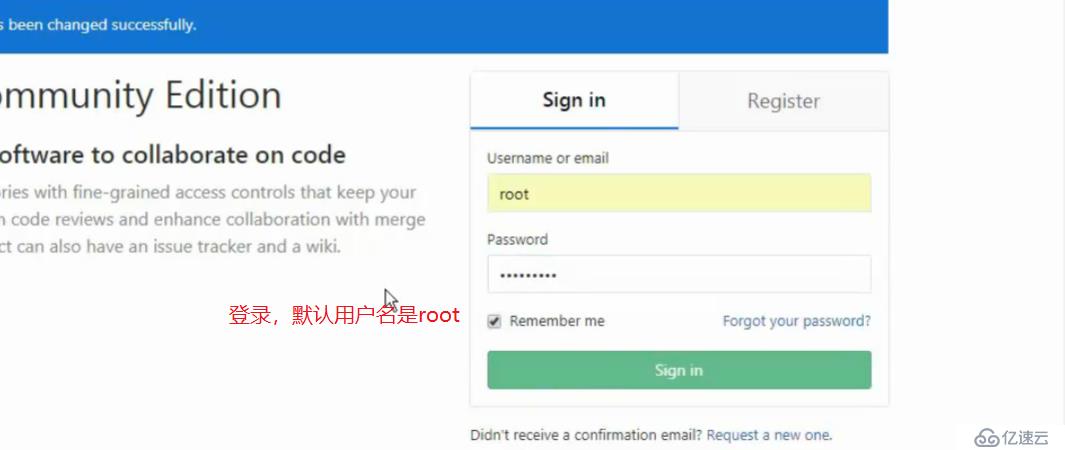
gitlab常用命令? https://www.cnyunwei.cc/archives/1204
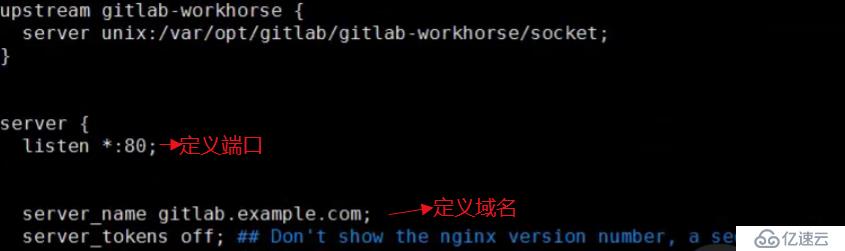
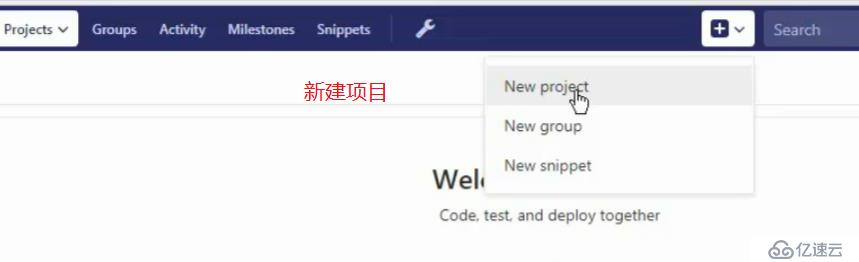
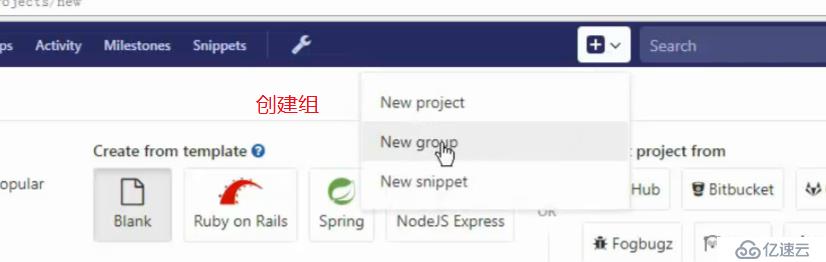
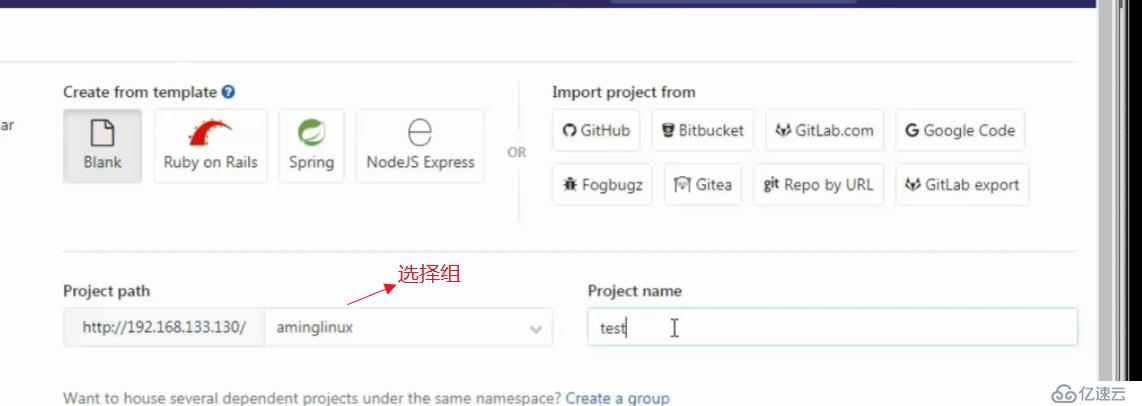
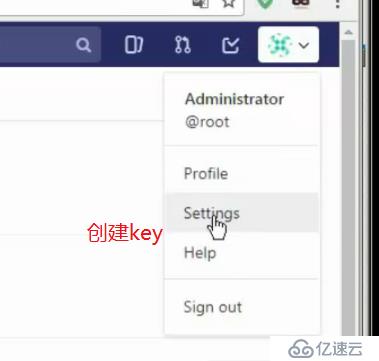
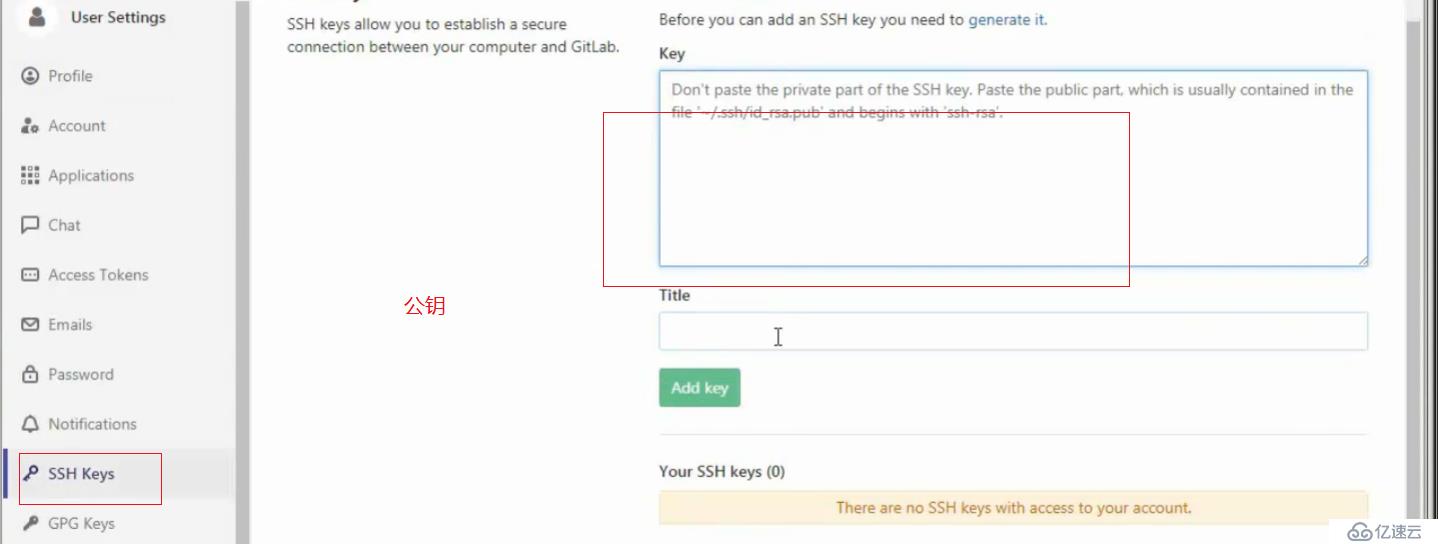
gitlab備份? gitlab-rake gitlab:backup:create

備份目錄在/var/opt/gitlab/backups

gitlab 恢復數據
先停服務 gitlab-ctl stop unicorn ; gitlab-ctl stop sidekiq
gitlab-rake gitlab:backup:restore BACKUP=xxxxx (這里是一個編號,即備份文件的前綴)

再啟動服務 gitlab-ctl start?
免責聲明:本站發布的內容(圖片、視頻和文字)以原創、轉載和分享為主,文章觀點不代表本網站立場,如果涉及侵權請聯系站長郵箱:is@yisu.com進行舉報,并提供相關證據,一經查實,將立刻刪除涉嫌侵權內容。